Hoe gebruik je Facebook live voor je business?
Facebook live is een krachtige manier om een band op te bouwen met je volgers. Als merk sta jij in direct contact met fans, heb je de mogelijkheid om live te reageren en toon je content die authentiek overkomt.
In de afgelopen maanden zien we een trend ontstaan in het zoekvolume naar livestreams. Zo deelde Fidji Simo, head of The Facebook App, dat Facebook Live ‘explodeert’ op het moment. Een goede reden dus om alle ins en outs over deze Facebook functie te bespreken.
Wat is de Facebook livestream?
Facebook live is een functie binnen Facebook die je de mogelijkheid geeft om real-time video’s te delen met je volgers. Dit kan vrij eenvoudig door de “live” button aan te klikken onder: “wat ben je aan het doen?” op mobiel, of via je webcam op een laptop/desktop.
COVID-19 en de daaruit voortvloeiende maatregelen voor social distancing hebben veel organisaties geïnspireerd om te livestreamen. Zoals eerder vermeld is deze trend Facebook niet onopgemerkt gebleven. Daarom lanceert het platform binnenkort een aantal nieuwe features om livestreamen toegankelijker te maken voor mensen over de hele wereld.
Nieuwe livestream features
- Het volgen van livestreams voor mensen zonder Facebook account wordt binnenkort ook mogelijk gemaakt voor mobile devices.
- De Stars functie, waarmee videomakers geld kunnen verdienen via streams, wordt uitgebreid voor muzikanten en culturele instanties. Deze uitbreiding is duidelijk een knipoog naar andere streaming platformen, zoals Twitch, waar artiesten live op donaties gebaseerde streams hosten.
- Facebook heeft een‘create a clip’ optie toegevoegd. Hiermee creëer je een aparte video van de zestig meest recente seconden van je livestream. En dit zonder de livestream te onderbreken.
Tips
1. Broadcast naar jezelf
Start met testen door de livestream alleen voor jezelf zichtbaar te maken. Hoe doe je dit? Pas je privacy settings aan naar “alleen ik’’ en de livestream is alleen zichtbaar voor je.
2. Check je internetverbinding
Een goede verbinding met het internet is key. Het is bijna altijd beter om verbonden te zijn met wifi voor het uitzenden van Facebook Live, hoewel het afhangt van de laadsnelheid op de gegevensverbinding van je device. Een goede uploadsnelheid op internet verbetert altijd de videokwaliteit. Bij een uploadsnelheid van drie Mbps ben je ready to go live!
3. Maak gebruik van strategie
Weet WAAROM je live gaat. Maak een lijst van de doelen die je wilt bereiken en creëer een lijst met ideeën voor je live video’s die aansluiten bij je doelen.
4. Vergeet de comments niet
Een van de meest krachtigste onderdelen van Facebook live is de manier waarop je met je audience communiceert. Beantwoord vragen en neem na de livestream de tijd om ook op comments te reageren.
5. Wees frequent en consistent
De enige manier om de kwaliteit van je livestreams te verbeteren, is door het te blijven doen. Hoe vaker je het doet, des te meer zichtbaarheid je creëert voor je merk.
Hoe werkt het?
Je hebt besloten met Facebook livestream aan de gang te gaan. Het liefst via desktop of laptop, omdat je je content in HQ wil uitzenden, of omdat je een stabielere video nodig hebt dan van een collega die vrijwillig zijn/haar smartphone de gehele duur omhoog houdt. Maak dan gebruik van de Facebook Live API. Hoe werkt dit?
Software encoder / LIVESTREAMEN VIA DE FACEBOOK LIVE API
Om te beginnen heb je een hardware of software encoder nodig. Een software encoder is een applicatie die draait op je computer / laptop. Deze applicatie ontvangt input (video en audio) en zet dit om in een stream die vervolgens live bekeken kan worden via bijvoorbeeld Facebook. Er zijn verschillende broadcast solutions beschikbaar.
Wat zijn de next steps?
- Maak een koppeling tussen de applicatie en de Live API. De Live API is van Facebook en zorgt ervoor dat de livestream ook daadwerkelijk kan worden uitgezonden via Facebook.
- Om de koppeling te maken moet je een admin zijn van de Facebookpagina waarop de livestream wordt uitgezonden. Controleer binnen de pagina of je deze rechten hebt.
- Via Publishing Tools – Video Library – Live vind je vervolgens de credentials: stream key en server URL. Beide kunnen vervolgens worden toegevoegd in de software encoder. Et voila, je hebt verbinding.
Inplannen livestream
Tijdens het opzetten van de livestream kun je deze ook direct inplannen. Er komt dan een post op je tijdlijn te staan waarin wordt aangekondigd wanneer je livestream gepland is. Mensen kunnen dan klikken op “get reminder”, zodat ze een notificatie krijgen zodra de livestream begint. Er wordt ook automatisch een post met de livestream gecreëerd waar ze naartoe worden geleid. Win-win.
Belangrijk om hierin mee te nemen is:
- De livestream dient vanaf zeven dagen voor livegang ingepland te worden.
- Je moet binnen tien minuten na de ingeplande tijd live.
Mocht dit niet het geval zijn, dan verdwijnt je post. Zorg er daarom voor dat je voor de daadwerkelijke start van het event bijvoorbeeld een intro toevoegt. Mocht dan de livestream niet direct functioneren zoals gepland, wordt niet gelijk het event gemist.
Muziek
Muziek kan een belangrijk onderdeel zijn van de livestream – denk aan een Fashion Show. Als merk ben je zelf verantwoordelijk voor de muziek en de afkoop daarvan. Branded content partners en de crossposting pages moeten allemaal gewhitelist zijn alvorens zij de muziek mogen gebruiken. Je kunt je muziek toevoegen aan de Rights Manager indien deze zelf geproduceerd is. Zo zorg je ervoor dat anderen je muziek niet zomaar kunnen gebruiken.
Livegang
Binnen de software encoder druk je op het moment suprême op “start” en je livestream werkt: check dit door de Facebookpagina te refreshen. Zodra je live bent kan je verwachten dat er ook reacties binnenkomen. Zorg ervoor dat iemand het community management oppakt en deze reacties ook beantwoord. Verder zijn er additionele features waar je gebruik van kunt maken, zoals Live Polling.
Crossposting
Je kunt de livestream publiceren op al je Facebookpagina’s en deze vervolgens ook adverteren. Een handige feature hiervoor is crossposting. Via crossposting kun je een bestaande video op meerdere pagina’s tegelijk plaatsen, waardoor je de livestream maar één keer hoeft op te zetten. Dit is handig als je meerdere pagina’s voor je merk beheert. Hoe zet je dit op?
- Zorg dat je een crossposting relationship hebt met de pagina’s waar je de video op plaatst. Dit doe je als volgt:
- Ga naar settings op je Facebookpagina
- Klik op crossposting in de linkerkolom
- Zoek in de lijst de pagina’s waarop je wil crossposten
- De admin van de andere pagina krijgt een notificatie om te accepteren
- De livestream via de Facebook Live API wordt nu automatisch gepost op alle andere pagina’s. De reacties blijven gescheiden, dus om de interactie met je doelgroep te behouden is het van belang om alle livestreams in de gaten te houden.
- Na afloop wordt de livestream als video opgeslagen op alle pagina’s. Gebruik de Facebook ID van die video’s om ze vervolgens te adverteren binnen de Business Manager en je video een extra push te geven.
Waarom starten met Facebook livestream?
Mocht je na het lezen van deze features nog niet overtuigd zijn om te starten met livestreamen, lees dan onderstaande regels nog eens goed:
- Gemiddeld genereert Facebook per dag acht biljoen videoviews
- Fans kijken drie keer zo lang naar een video die op dat moment live is
- Facebook maakt gebruik van een ‘video first’ policy, dit betekent dat het platform voorrang geeft aan video en bij voorkeur livestreams
- Livestreams generen 6x meer interactie ten opzichte van traditionele video’s
- Posts met een video creëren 135% meer organisch bereik dan een post met alleen beeld.
Over de auteur: Nicky Ribbers is head of social advertising bij Storm Digital.


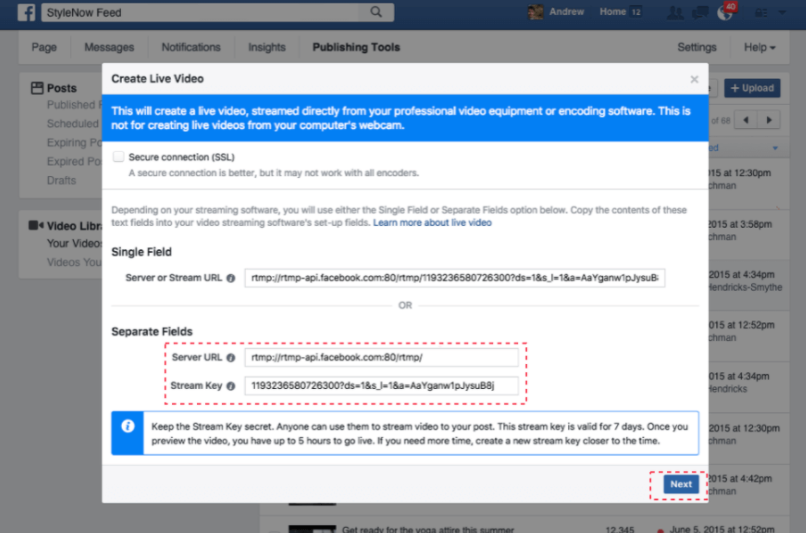
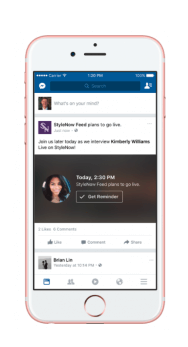
Plaats een reactie
Uw e-mailadres wordt niet op de site getoond